balenaEtcher adalah alat utilitas flashing sumber terbuka dan gratis yang terkenal untuk menulis file gambar seperti file .iso dan .img dan folder zip ke media penyimpanan untuk membuat kartu SD langsung dan drive flash USB. balenaEtcher memiliki dukungan lintas platform di Linux, BSD, macOS, dan Windows dan dikembangkan oleh balena dan dilisensikan di bawah Lisensi Apache 2.0.
Dalam tutorial berikut, Anda akan mempelajari cara menginstal baelnaEtcher di Debian 11 Bullseye dan cara membuat disk boot distribusi Linux.
Prasyarat
- OS yang Disarankan: Debian 11 Bullseye
- Akun pengguna: Akun pengguna dengan sudo atau akses root.
Perbarui Sistem Operasi
Perbarui Debian . Anda sistem operasi untuk memastikan semua paket yang ada mutakhir:
sudo apt update && sudo apt upgrade -yTutorial akan menggunakan perintah sudo dan dengan asumsi Anda memiliki status sudo .
Untuk memverifikasi status sudo di akun Anda:
sudo whoamiContoh keluaran yang menunjukkan status sudo:
[joshua@debian~]$ sudo whoami
rootUntuk menyiapkan akun sudo yang ada atau baru, kunjungi tutorial kami tentang Menambahkan Pengguna ke Sudoers di Debian .
Untuk menggunakan akun root , gunakan perintah berikut dengan kata sandi root untuk masuk.
suTutorial akan menggunakan terminal untuk instalasi yang ditemukan di Aktivitas> Tampilkan Aplikasi> Terminal.
Contoh:
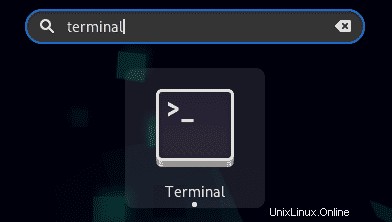
Instal Dependensi yang Diperlukan
Agar penginstalan selesai, paket-paket berikut perlu diinstal.
sudo apt install curl apt-transport-httpsCatatan, jika tidak yakin, jalankan saja perintahnya.
Impor Repositori balenaEtcher
Tugas pertama adalah mengimpor repositori Etcher resmi. Untuk pengguna Debian, ini relatif mudah karena ada skrip bash yang dibuat oleh tim balena yang dapat diunduh dan mengotomatiskan impor.
Di terminal Anda, gunakan perintah berikut untuk mengunduh skrip bash.
curl -1sLf 'https://dl.cloudsmith.io/public/balena/etcher/setup.deb.sh' | sudo -E bashJika perintah di atas gagal, kemungkinan besar itu adalah paket curl tidak terpasang. Untuk memperbaikinya, gunakan perintah terminal berikut.
sudo apt install curl -yKemudian ulangi proses untuk mengunduh skrip bash.
Perintah tersebut akan secara otomatis menggunakan perintah bash untuk menggunakan skrip dan mengimpor repositori, dan jika Anda melewatkan paket apt-transport-https, cobalah untuk menginstalnya.
Setelah selesai, Anda akan melihat petunjuk di akhir keluaran terminal Anda.
Contoh:
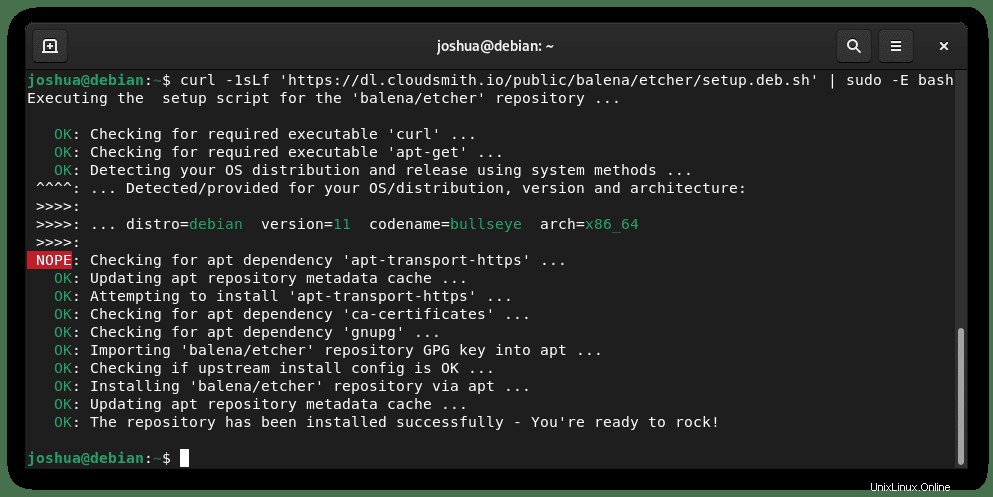
Selanjutnya, jalankan pembaruan APT untuk memastikan pengelola paket selalu terbarui dengan penyertaan repositori baru.
sudo apt updateInstal balenaEtcher di Debian
Sekarang setelah repositori Anda diimpor, sekarang saatnya untuk menginstal perangkat lunak Etcher. Di terminal Anda, gunakan perintah berikut.
sudo apt-get install balena-etcher-electronContoh keluaran:
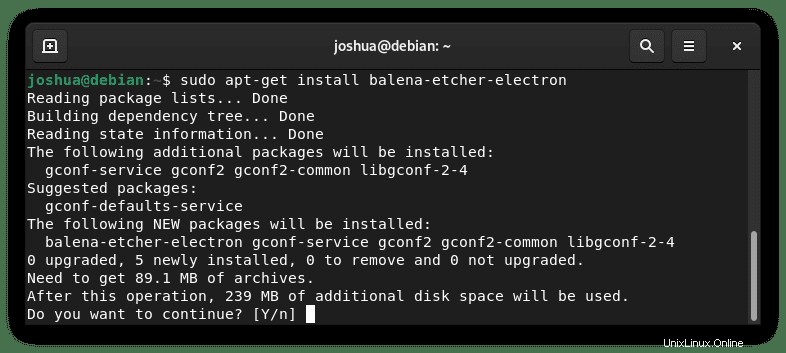
Ketik Y, lalu tekan ENTER KEY untuk melanjutkan penginstalan.
Selanjutnya, verifikasi penginstalan menggunakan perintah kebijakan apt-cache .
sudo apt-cache policy balena-etcher-electronContoh keluaran:
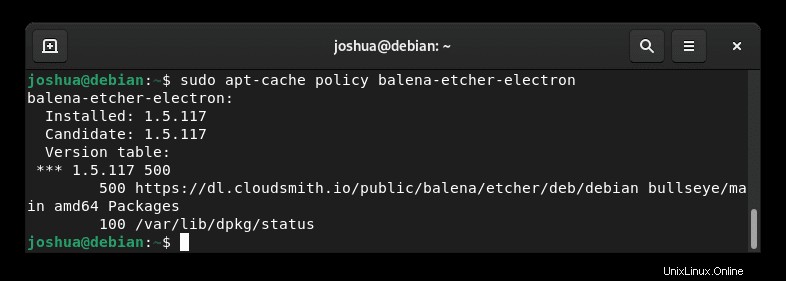
Buat USB Gambar Instalasi dengan balenaEtcher
Dengan balenaEtcher sekarang terinstal, tutorial akan dengan cepat menunjukkan cara membuat image USB instalasi yang dapat di-boot. Ini adalah salah satu kegunaan paling umum untuk perangkat lunak ini, karena banyak pengguna Linux akan tahu tentang distro hopping dan pentingnya gambar instalasi.
Tutorial akan membuat gambar instalasi alternatif Fedora.
Pertama, unduh gambar instalasi .iso. Untuk kasus tutorial, ini akan berasal dari halaman unduh Fedora Workstation.
Selanjutnya, kembali ke sistem Debian 11 Anda, buka balenaEtcher, yang dapat ditemukan di aktivitas> tampilkan aplikasi> balenaEtcher.
Contoh:
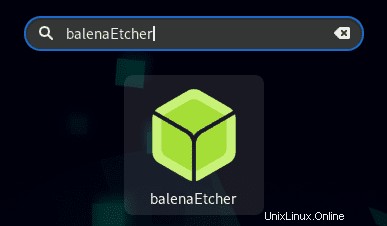
Layar pertama yang akan Anda datangi cukup jelas. Salah satu alasan mengapa perangkat lunak ini populer adalah karena relatif mudah digunakan dibandingkan dengan opsi alternatif.
Pada layar aplikasi Anda, klik tombol “Flash dari file.”
Contoh:
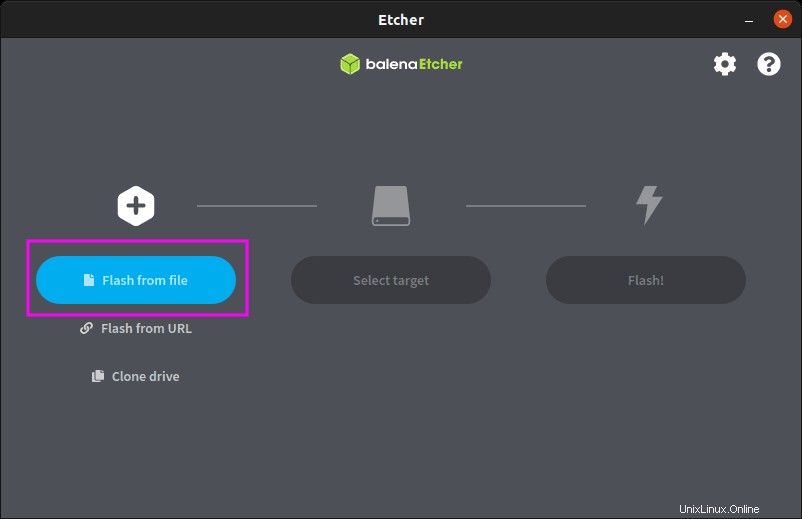
Setelah Anda memilih gambar penginstalan yang Anda inginkan, klik tombol “Pilih target.”
Contoh:
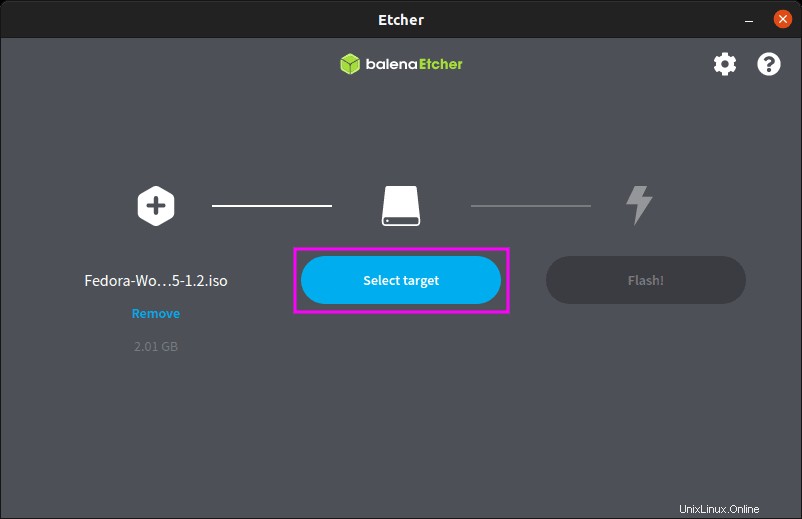
Di jendela berikut, pilih USB yang ingin Anda gunakan sebagai target aplikasi Etcher untuk membakar gambar.
Contoh:
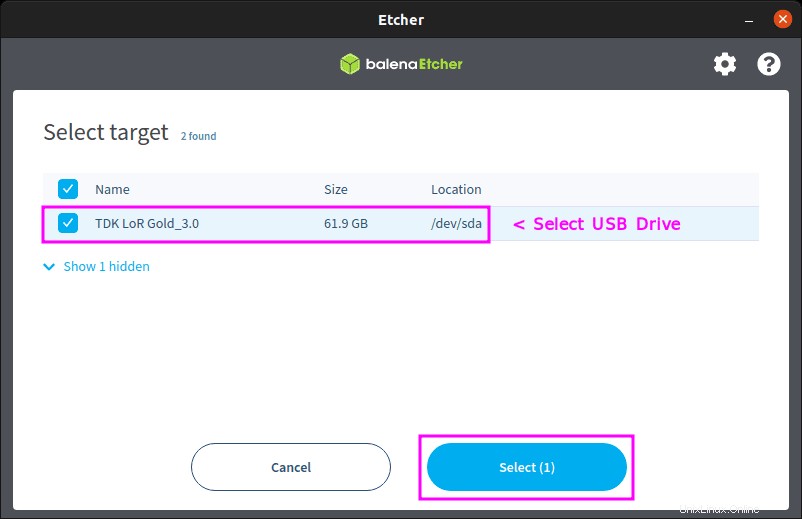
Sekarang untuk menyelesaikan dan mulai membuat disk gambar penginstalan USB yang dapat di-boot, klik “Flash” tombol.
Contoh:
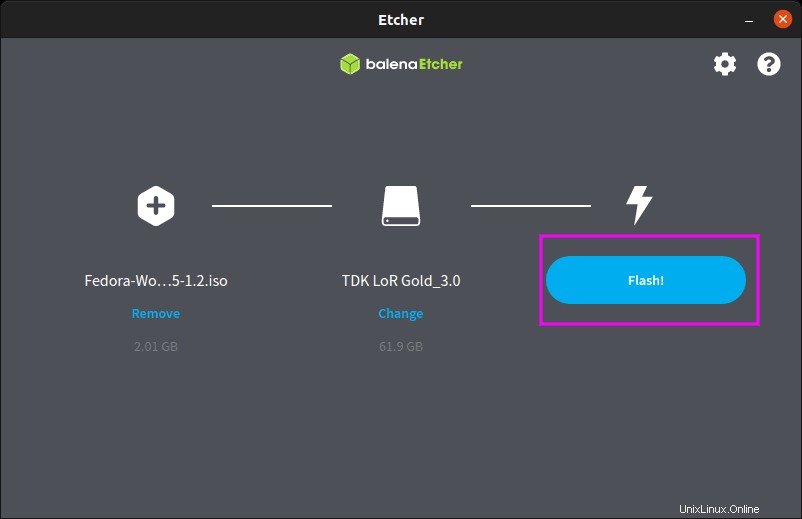
Setelah selesai dan berhasil, Anda akan melihat output serupa.
Contoh:
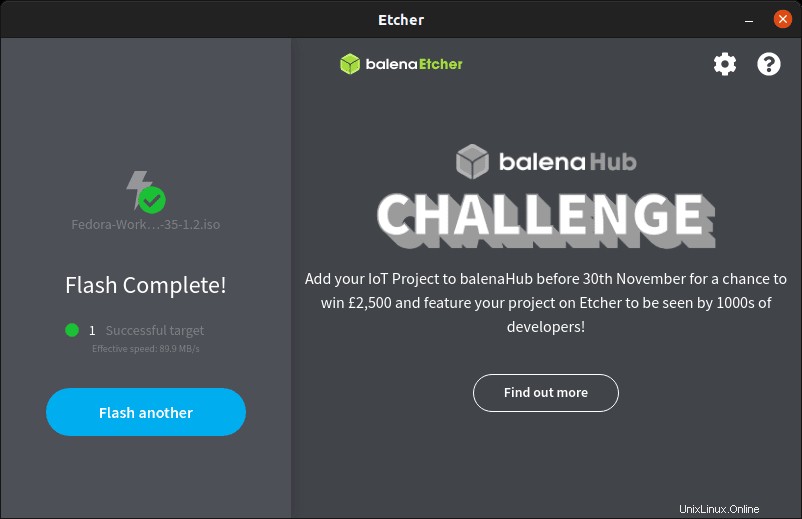
Selamat, Anda telah menginstal balenaEtcher dan membuat disk bootable USB pertama Anda dengan perangkat lunak tersebut.
Cara Menjaga balenaEtcher Diperbarui
Metode instalasi menggunakan manajer paket APT untuk menginstal perangkat lunak dari repositori.
Untuk memperbarui balenaEtcher, gunakan apt-update perintah seperti yang Anda lakukan dengan paket APT atau pemeriksaan pembaruan sistem.
sudo apt updateIdealnya, Anda harus sering melakukan ini agar sistem Anda tetap diperbarui. Jika pembaruan yang tersedia tercantum, gunakan apt-upgrade perintah untuk melanjutkan.
sudo apt upgradeCara Menghapus (Mencopot) balenaEtcher
Untuk menghapus balenaEtcher adalah proses yang relatif mudah.
Pertama, di terminal Anda, gunakan perintah berikut.
sudo apt remove balena-etcher-electron --purgeContoh keluaran:
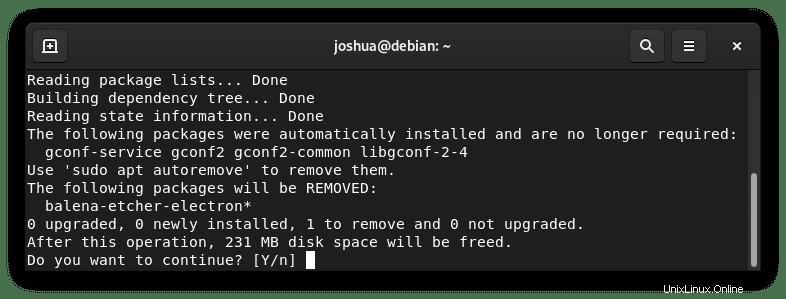
Ketik Y, lalu tekan ENTER KEY untuk melanjutkan penghapusan.
Ini akan menghapus aplikasi dan semua dependensi secara menyeluruh.
Selanjutnya, jika Anda tidak lagi menginginkan repositori di sistem Debian Anda, gunakan perintah berikut.
sudo rm /etc/apt/sources.list.d/balena-etcher.listSekarang selesaikan dengan menggunakan perintah terakhir untuk menyegarkan repositori Anda.
sudo rm -rf /var/lib/apt/lists/*
sudo apt update